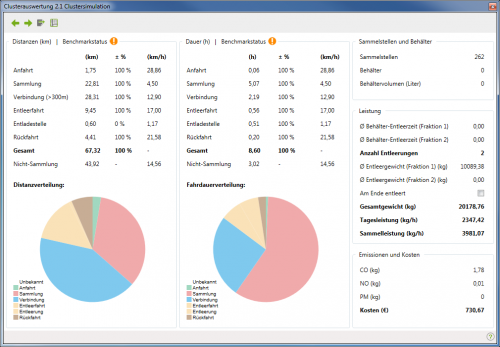Cluster auswerten: Unterschied zwischen den Versionen
Admin (Diskussion | Beiträge) (→Clusterauswertung mit Simulation) |
Admin (Diskussion | Beiträge) |
||
| Zeile 17: | Zeile 17: | ||
| − | ===Clusterauswertung mit Hochrechnung=== | + | ===[[Clusterauswertung mit Hochrechnung]]=== |
| − | |||
| − | |||
| − | |||
| − | |||
| − | |||
| − | |||
| − | |||
| − | |||
| − | |||
| − | |||
| − | |||
| − | |||
| − | |||
| − | |||
| − | |||
===Clusterauswertung mit [[Simulation]]=== | ===Clusterauswertung mit [[Simulation]]=== | ||
Version vom 3. März 2015, 14:10 Uhr
Ressourcenmanager / Tourenplanung ![]()
Diese Auswertung dient zum schnellen Überblick über die zeitliche Auslastung beim Erstellen von Clustern.
Um den aktuellen Cluster auswerten zu können, müssen im Reiter Parameter alle Punkte vollständig ausgefüllt werden.
Im Cluster muss der Beginn- und der Endpunkt definiert sein und es muss ein Einwohner- und Gewichtsmodell in den Sammelstellen gespeichert sein (Wird in der Abfallmengenberechnung angegeben.
Wenn alle Parameter festgelegt sind geben Sie im Reiter Auswertung die Sammel- und Verbindungsgeschwindigkeit sowie
die Fahrgeschwindigkeit (km/h) und den Aufschlag (%) für den Anteil der Verbindungsstrecken im Cluster, fest.
Klicken Sie auf das icon ![]() . Nun haben Sie folgende zwei Möglichkeiten die Cluster auszuwerten:
. Nun haben Sie folgende zwei Möglichkeiten die Cluster auszuwerten:
Clusterauswertung mit Hochrechnung
Clusterauswertung mit Simulation
Für diese Art der Auswertung wir eine optimierte Route benötigt. Das heißt, dass vor der Analyse ein Cluster optimiert werden muss.
Anhand dieser Route kann dann eine sogenannte Potentialanalyse erstellt werden. Diese Arte der Analyse ist exakter als die Hochrechnung und die Ergebnisse können exportiert werden.
Nach dem Auswahl Clusterauswertung mit Simulation erscheint der folgende Dialog mit den Auswertungsergebnissen:
Die Kreisdiagramme stellen die Anteile der verschiedenen Streckenabschnittstypen dar: Anfahrt (grün), Sammelung (rot), Verbindung (blau), Entleerfahrt (gelb), Rückfahrt (braun).